
Cara Mengirim & Menerima Pesan Teks Android dari Komputer dengan Mudah

Mengelola pesan teks langsung di komputer merupakan solusi praktis bagi siapa pun yang sering berkomunikasi melalui SMS. Baik Anda mengetik pesan panjang, mengelola percakapan selama jam kerja, atau lebih suka menggunakan keyboard ukuran penuh, mengirim dan menerima pesan teks Android dari komputer dapat menghemat waktu dan meningkatkan produktivitas. Untungnya, ada beberapa cara andal untuk mewujudkannya, baik menggunakan fitur bawaan maupun alat pihak ketiga.
Artikel ini membahas tiga metode efektif untuk mengirim dan menerima SMS Android di komputer Anda: menggunakan Google Messages untuk Web, Phone Link (sebelumnya Your Phone) untuk Windows , dan perangkat lunak desktop yang canggih. Mari kita bahas lebih lanjut cara kerja masing-masing metode.
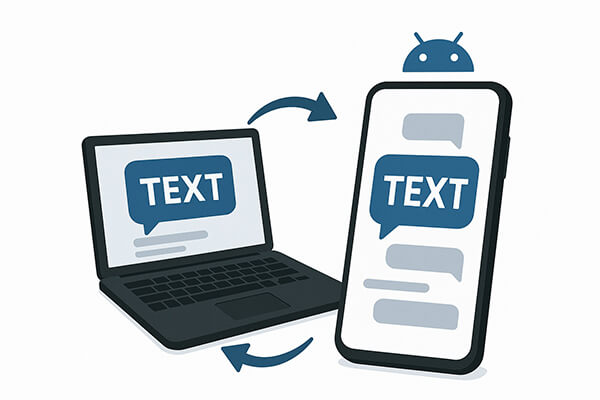
Jika Anda menggunakan aplikasi Google Messages resmi di ponsel Android , Anda dapat mengakses pesan teks dengan mudah dari peramban komputer mana pun melalui Messages for Web. Metode ini mudah, gratis, dan tidak memerlukan instalasi perangkat lunak apa pun di PC atau Mac Anda.
Google Messages untuk Web mencerminkan percakapan dari ponsel Anda ke desktop, memungkinkan Anda mengirim dan menerima SMS dan MMS (termasuk gambar, emoji, stiker, dan video) langsung dari antarmuka web.
Cara menggunakan Google Messages untuk Web:
Langkah 1. Instal dan buka aplikasi Google Messages di perangkat Android Anda (tersedia di Play Store jika belum diinstal sebelumnya).
Langkah 2. Ketuk menu tiga titik di pojok kanan atas dan pilih "Pemasangan perangkat".
Langkah 3. Di komputer Anda, buka browser dan kunjungi https://messages.google.com/web .
Langkah 4. Kode QR akan muncul. Gunakan ponsel Anda untuk memindai kode QR yang ditampilkan di layar.

Langkah 5. Setelah dipasangkan, pesan Anda akan langsung disinkronkan. Anda kini dapat melihat, mengirim, dan menerima pesan dari komputer.
Catatan: Ponsel Anda harus tetap terhubung ke internet agar sinkronisasi tetap aktif.
Jika Anda pengguna Windows 10 atau Windows 11, Phone Link adalah fitur yang dikembangkan Microsoft untuk menghubungkan perangkat Android Anda ke PC. Setelah diatur, fitur ini memungkinkan Anda melihat dan membalas pesan teks, mengelola notifikasi, dan bahkan mengakses foto dan aplikasi terbaru, semuanya tanpa perlu menyentuh ponsel.
Cara menggunakan Phone Link untuk mengakses SMS:
Langkah 1. Di PC Anda, cari Phone Link di menu Start dan buka aplikasinya.
Langkah 2. Di ponsel Android Anda, instal atau buka aplikasi Link to Windows dari Play Store.
Langkah 3. Masuk ke kedua aplikasi menggunakan akun Microsoft yang sama.
Langkah 4. Ikuti petunjuk di layar untuk menghubungkan ponsel Anda ke PC, baik dengan memindai kode QR atau memasukkan kode secara manual.
Langkah 5. Setelah dipasangkan, berikan izin yang diperlukan (SMS, kontak, media).
Langkah 6. Di aplikasi Phone Link, buka tab "Pesan". Sekarang Anda dapat membaca, mengirim, dan membalas pesan teks.

Jika Anda mencari solusi yang lebih canggih dan kaya fitur untuk mengelola pesan teks Android di komputer, Coolmuster Android Assistant adalah pilihan terbaik. Ini adalah program desktop profesional yang memungkinkan Anda mengirim, menerima, mencadangkan, dan mengekspor SMS dari perangkat Android Anda menggunakan koneksi USB atau Wi-Fi.
Mengapa memilih Coolmuster Android Assistant ?
Bagian selanjutnya akan menunjukkan panduan langkah demi langkah tentang cara mengirim dan menerima pesan teks di komputer menggunakan Asisten Android ini. Rasakan sendiri kemampuannya yang luar biasa.
01 Pertama-tama, instal dan jalankan Coolmuster Android Assistant di komputer Anda. Windows dan Mac tersedia.
02 Hubungkan ponsel Android Anda ke komputer dengan kabel USB atau Wi-Fi, lalu ponsel Android Anda akan ditampilkan di jendela utama program.

03 Buka tab "SMS", dan sekarang Anda dapat melihat pratinjau semua percakapan teks sesuka Anda. Kemudian, Anda dapat mengeklik opsi "Baru" untuk menampilkan jendela SMS. Sekarang, Anda dapat memilih orang dari daftar kontak Anda, mengetik isi pesan, dan mengeklik "Kirim" untuk mengirimkannya.

Untuk panduan yang lebih intuitif, lihat tutorial video di bawah ini:
Mengelola pesan teks Android dari komputer kini tak lagi menjadi tantangan berkat beragamnya alat yang tersedia. Baik Anda mencari solusi berbasis web sederhana seperti Google Messages, opsi bawaan Windows seperti Phone Link, atau alat desktop yang kaya fitur, selalu ada pilihan yang sesuai dengan alur kerja Anda.
Di antara semua metode, jika Anda menginginkan manajemen pesan profesional, seperti mengekspor, mencetak, dan mencadangkan percakapan SMS dengan aman, Coolmuster Android Assistant sangat direkomendasikan. Aplikasi ini tidak hanya menawarkan kontrol penuh atas pesan teks Anda, tetapi juga mendukung manajemen data Android yang komprehensif di berbagai kategori.
Cobalah dan buat pengelolaan SMS di komputer Anda lebih mudah dari sebelumnya. Jika Anda memiliki pertanyaan selama proses penyiapan atau penggunaan, jangan ragu untuk meninggalkan komentar; kami siap membantu.
Artikel Terkait:
Cara Mentransfer Pesan Teks dari Android ke Komputer [6 Cara]
Cara Mengirim SMS dari Komputer ( Windows & Mac ) ke Ponsel
Cara Melihat Pesan Teks Android di Komputer: Tips dan Trik
Bisakah Anda Membaca Pesan Teks Online? 5 Metode untuk Pengguna Android dan iPhone





